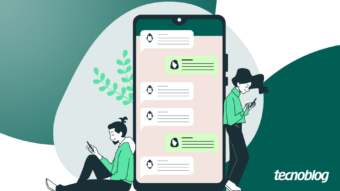Você está de viagem marcada e preocupado se vai encontrar Wi-Fi rápido no destino? Não tema: siga as nossas dicas e saiba o que fazer enquanto estiver em seu quarto de hotel (ou em uma rede pública) para conseguir se conectar com mais velocidade.
Como conseguir Wi-Fi rápido em um quarto de hotel
1. Se informe antes de viajar
Não custa nada checar as informações do hotel onde você vai ficar hospedado, e antes de adquirir uma estadia, pergunte se o acesso ao Wi-Fi está no pacote. Caso esteja, use aplicativos onde você pode checar informações e análises de hotéis deixadas por outros clientes.
Para quem está viajando dentro do Brasil, o Google Mapas (nativo no Android, iOS) costuma trazer diversas informações nesse sentido; já para quem está indo ao exterior, apps como o Yelp (iOS, Android) e o Trip Advisor (iOS, Android) são de grande ajuda.
Não custa também pedir por um quarto que fique mais perto dos pontos de rede do hotel, para que o sinal de Wi-Fi chegue a você com mais força. Sim, isso acontece.
2. Verifique os arredores do hotel

Uma vez que você escolheu um hotel, antes de fechar negócio, cheque os arredores do mesmo e hotspots, para saber se há opções com Wi-Fi livre que você possa usar quando não estiver em seu quarto. Novamente, apps como Google Mapas, Yelp e Trip Advisor são bastante úteis, mas considere usar também aplicativos que são capazes de detectar e analisar a qualidade de redes abertas, como o WiFi Map (iOS, Android).
Em geral, estabelecimentos como lanchonetes e cafeterias costumam oferecer Wi-Fi gratuito a seus clientes, e você pode também se conectar em bibliotecas e praças públicas. Só tome cuidado com os arredores e use apps que protejam seus dados.
3. Leve seu próprio roteador
Uma forma de diminuir os problemas com a rede do hotel é usar um roteador próprio (alguns modelos são bastante portáteis), que você vai precisar configurar como um repetidor para que ele consiga replicar o sinal de Wi-Fi com mais qualidade.
Caso seu quarto tenha um ponto de rede para conexão cabeada (o que é raro, mas pode acontecer), basta espetar o roteador e usa-lo como se estivesse em casa.
4. Compartilhe a rede do seu notebook
Você pode também usar o seu notebook como um roteador, caso não tenha um à mão:
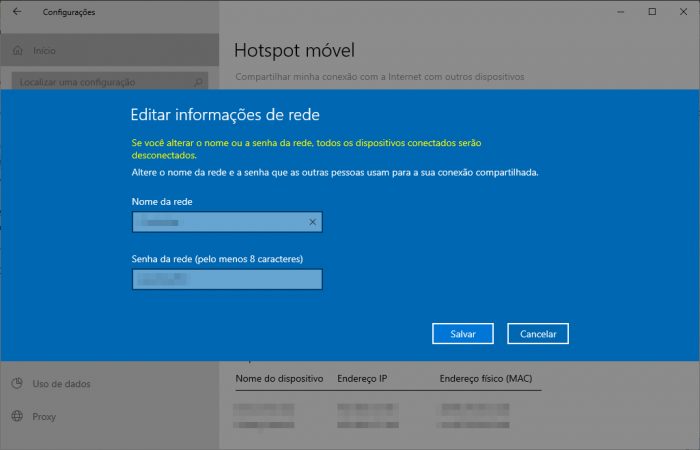
No Windows 10, faça o seguinte:
- Clique em “Iniciar”, “Configurações” (o ícone da engrenagem);
- Clique em “Rede e internet”, “Hotspot móvel”;
- Clique na chave para coloca-la na posição “Ativado”;
- Em “Compartilhar minha conexão de Internet por”, selecione “Wi-Fi”;
- Clique no botão “Editar”, dê um nome à rede, defina uma senha e clique em “Salvar”.
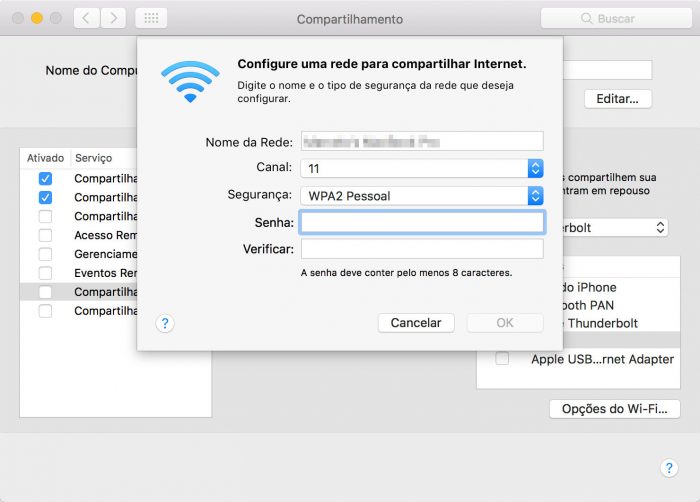
No macOS, faça o seguinte:
- Clique no “Menu Apple” (o ícone da maçã), “Preferências do Sistema”, “Compartilhamento”;
- Clique em “Compartilhamento de Internet”;
- Clique em “Compartilhar sua conexão de” e escolha a conexão de Internet que o MAcBook estiver usando;
- Em “Para computadores usando”, marque a caixa “Wi-Fi” e clique em “Opções do Wi-Fi”;
- Escolha um nome da rede e senha, e defina um canal (de preferência, WPA2);
- Clique em “OK”.
Com a rede ativa, é só se conectar com seus outros dispositivos no sinal que você criou.
5. Mude o DNS de seus aparelhos
Caso você esteja sofrendo com lentidão constante, uma boa alternativa é mudar o endereço DNS (Sistema de Nomes de Domínio) de todos os seus dispositivos, para um que esteja operando melhor do que o que normalmente você usa em casa.
Existem servidores DNS que podem funcionar melhor do que outros em certas regiões do país e do mundo, portanto não custa nada testar alguns novos. Os serviços do Google e da Cloudflare costumam ficar entre os melhores e mais rápidos.
6. Sempre use VPNs
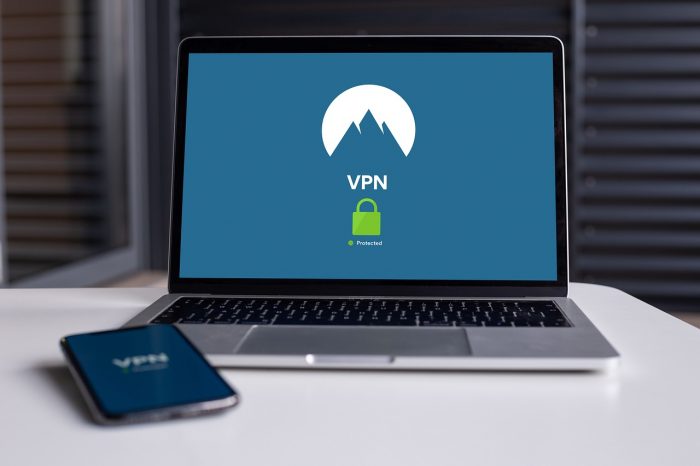
O último passo diz menos sobre Wi-Fi rápido e mais sobre segurança. Em geral, a rede wireless do hotel (e de outros lugares públicos) é aberta e não usa senha. Portanto, é importante usar programas que protejam seus dados e VPNs estão entre os mais necessários, pois mascaram a sua conexão e dificultam hacks e invasões.
Por isso, antes de viajar, lembre-se de instalar VPNs no computador, celular e tablet.
Esse conteúdo foi útil?
😄 Sim🙁 Não


![Como encontrar o melhor DNS para a sua conexão [Atualizado]](https://files.tecnoblog.net/wp-content/uploads/2016/05/internet_ethernet_cables-100x100.png)